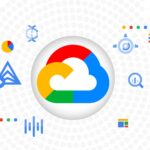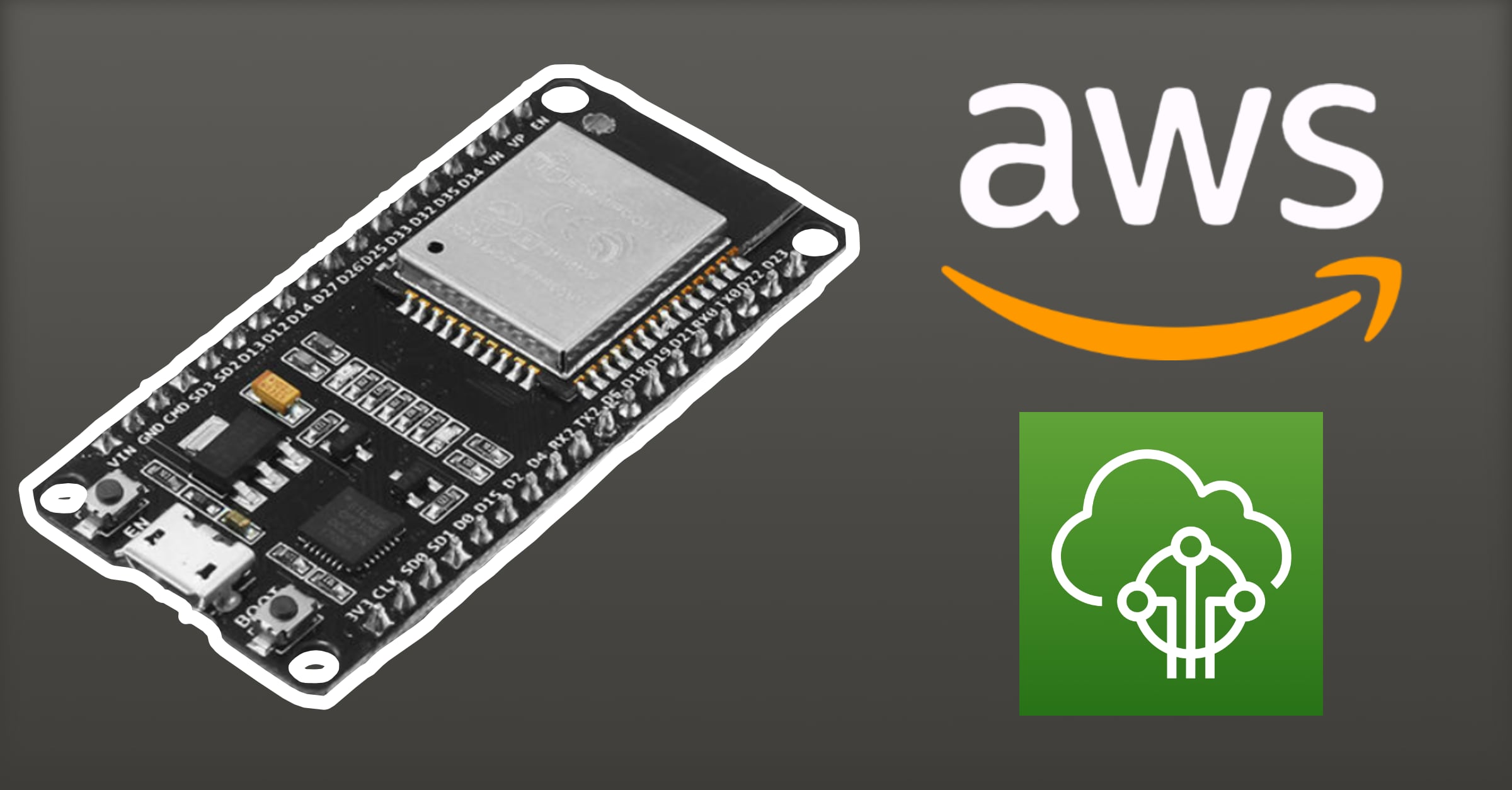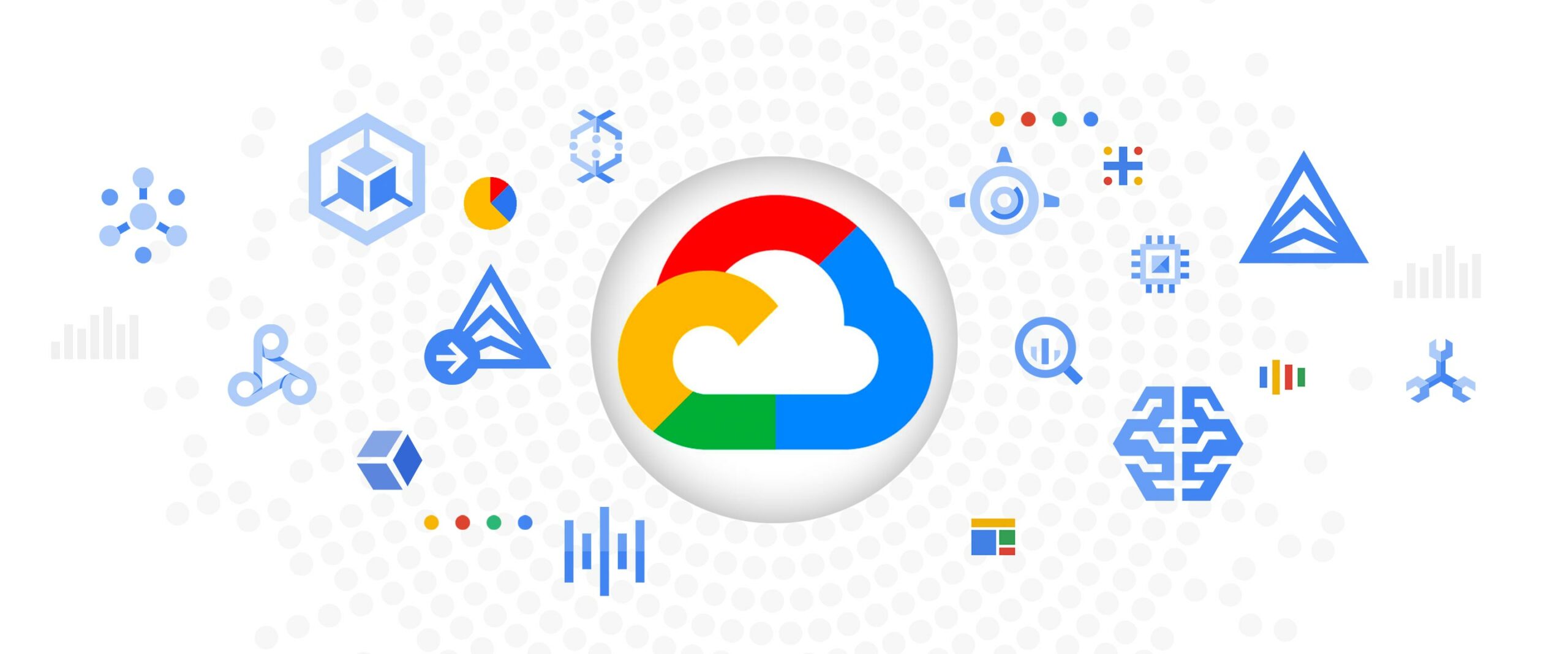Voici un projet simple d’Arduino avec AWS qui vous montre comment collecter des données de température en temps réel et les stocker dans AWS :
- Matériel nécessaire : Vous aurez besoin d’un Arduino, d’un capteur de température (par exemple, un thermistance), d’une résistance de pull-up de 10 kΩ, d’un câble USB et d’un ordinateur.
- Créez un compte AWS : Commencez par créer un compte AWS en suivant les étapes d’inscription.
- Configurez votre périphérique Arduino : Connectez votre périphérique Arduino à votre ordinateur et téléchargez le logiciel de développement Arduino.
- Branchez le capteur de température à l’Arduino : Connectez le capteur de température à l’Arduino en suivant les instructions du fabricant. Assurez-vous que vous avez également connecté la résistance de pull-up entre la broche du capteur et la broche VCC.
- Écrivez du code pour votre périphérique Arduino : Utilisez l’IDE d’Arduino pour écrire du code qui lit la valeur de la température du capteur et la transmet à AWS IoT. Voici un exemple de code qui vous montre comment faire cela :
#include <WiFi.h>
#include <PubSubClient.h>
#include <Wire.h>
#include "Adafruit_Sensor.h"
#include "Adafruit_TSL2561_U.h"
// Replace with your network credentials
const char* ssid = "your_SSID";
const char* password = "your_PASSWORD";
// Replace with your AWS IoT endpoint
const char* aws_endpoint = "your_AWS_IoT_endpoint";
// Replace with your AWS IoT policy and certificate information
const char* aws_iot_policy = "your_AWS_IoT_policy";
const char* aws_iot_cert = "your_AWS_IoT_certificate";
const char* aws_iot_private_key = "your_AWS_IoT_private_key";
WiFiClientSecure espClient;
PubSubClient client(espClient);
void setup() {
Serial.begin(115200);
// Connect to WiFi
WiFi.begin(ssid, password);
while (WiFi.status() != WL_CONNECTED) {
delay(1000);
Serial.println("Connecting to WiFi...");
}
Serial.println("Connected to WiFi");
espClient.setBufferSizes(1024, 1024);
espClient.setInsecure(); // Avoid validating the certificate
client.setServer(aws_endpoint, 8883);
// Connect to AWS IoT
while (!client.connected()) {
if (client.connect("arduinoClient", aws_iot_policy, aws_iot_cert, aws_
Ce code permet de lire les données de température à partir d’un capteur connecté à l’Arduino et de les transmettre à AWS IoT (Internet of Things), une plateforme cloud qui vous permet de connecter et de gérer des périphériques IoT.
- Les bibliothèques nécessaires : Les bibliothèques
WiFi.h,PubSubClient.h,Wire.h,Adafruit_Sensor.hetAdafruit_TSL2561_U.hsont incluses pour permettre à l’Arduino de se connecter au réseau WiFi, de communiquer avec AWS IoT et de lire les données de température. - Paramètres de connexion WiFi : Les constantes
ssidetpasswordsont utilisées pour stocker les informations de connexion au réseau WiFi. Assurez-vous de les remplacer avec les informations de votre réseau. - Paramètres AWS IoT : Les constantes
aws_endpoint,aws_iot_policy,aws_iot_certetaws_iot_private_keysont utilisées pour stocker les informations nécessaires à la connexion à AWS IoT. Assurez-vous de les remplacer avec les informations de votre compte AWS. - Initialisation de la connexion WiFi : La fonction
WiFi.begin()est utilisée pour se connecter au réseau WiFi en utilisant les informations de connexion stockées dansssidetpassword. - Initialisation de la connexion AWS IoT : La fonction
client.setServer()est utilisée pour définir le serveur AWS IoT à utiliser pour la communication, tandis que la fonctionclient.connect()est utilisée pour établir la connexion avec AWS IoT en utilisant les informations de compte stockées dans les constantesaws_iot_policy,aws_iot_certetaws_iot_private_key. - Lecture des données de température : Le code utilise les bibliothèques Adafruit pour lire les données de température du capteur connecté à l’Arduino.
- Transmission des données à AWS IoT : La fonction
client.publish()est utilisée pour publier les données de température à AWS IoT, où elles peuvent être stockées et analysées.
Ce code est un exemple général pour vous montrer comment transmettre des données d’Arduino à AWS IoT. Vous pouvez l’adapter en fonction de vos besoins pour collecter d’autres types de données ou pour effectuer d’autres tâches.